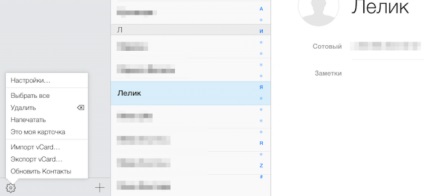A mac és egyéb alma eszközök kapcsolatainak kezelése
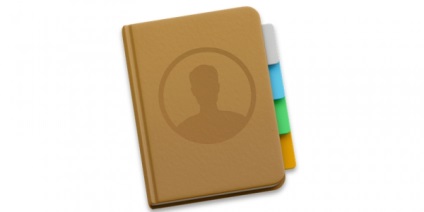
Ebben az anyagban fogunk beszélni a kapcsolatokkal való együttműködésről, és arról, hogyan biztosíthatjuk, hogy a kapcsolattartó mindig rendelkezésre áll.
Először indítsa el a "Contacts" alkalmazást, és kövesse az utasításokat:
- kattintson az "Összes névjegy" gombra;
- válasszon ki minden kapcsolatot, amelyre a "Szerkesztés" menübe lépünk. "Mindent kijelöl" vagy nyomja meg a "⌘Cmd" + "A" billentyűkombinációt;
- menjen a "Fájl" menübe és kattintson az "Export" gombra;
- válassza ki a menteni kívánt formátumot: "Kapcsolatarchívum" vagy "Export vCard" (ajánlott a vCard kiválasztása, mivel ez egy univerzális formátum, amely később használható bármely platformon, míg a "Contacts Archive" pusztán almappatiformátumot hoz létre kiterjesztéssel. abbu);
- adja meg a kapcsolatfájl nevét, és válasszon ki egy helyet a mentéshez, majd kattintson a "Mentés" gombra.
A létrehozott fájl mind a számítógépen, mind pedig a cserélhető adathordozón tárolható, vagy még tovább továbbítható a felhő tárolására.
Egy kapcsolatot exportálunk
Egy kapcsolat exportálása nem különbözik az exportálás minden formájától, kivéve, hogy nem kell kiválasztania az összes kapcsolatot. Egyszerűen válassza ki a kívánt kapcsolatot, menjen a "Fájl" menüpontra. Az "Exportálás" menüben válassza ki az export formátumot: "Névjegyek archiválása" vagy "Export vCard", majd kövesse a fenti utasításokat.
Mit kell tennem a .vcf (vCard) fájllal?
Ahhoz, hogy névjegyeket importálhasson egy másik Mac számítógépre, át kell másolnia a névjegyfájlt, és a bal egérgombbal duplán kattintson rá. Átviheti az .vcf fájlt a hálózaton, a felhőn, flash meghajtón vagy e-mailen keresztül.
Ugyanazt az .vcf fájlt megnyithatjuk mobileszközökön (iPhone, iPad, iPod touch): a névjegyfájlt levélben küldjük, megnyitjuk a levelet, és kattintsunk a csatolt fájlra.
Az exportáláskor választott vCard formátumot más Android vagy Windows operációs rendszert futtató készülékeken is megnyithatjuk.
Vegye fel a kapcsolatokat az iCloud szolgáltatásból
Ha valamilyen oknál fogva nem rendelkezel a Mac, iPhone vagy más eszközzel, amelyen tárolt névjegyeket, akkor mód van arra, hogy az iCloud-ot megkapja, feltéve, hogy korábban szinkronizálta őket. Ehhez feltétlenül szükségünk van minden olyan eszközre, amely internetes hozzáféréssel rendelkezik, és néhány egyszerű manipulációt végez: